Pflegebenutzer bearbeiten - Berechtigungen
Im Register 'Berechtigungen' können dem Benutzer global die Berechtigungen für die Navigationsbearbeitung, den Struktureditor und die Linkprüfung vergeben werden. Zudem können Sie bei entsprechender Lizenzierung definieren, ob der Pflegebenutzer andere Pflegebenutzer und öffentliche Benutzer anlegen, bearbeiten und zuweisen darf.
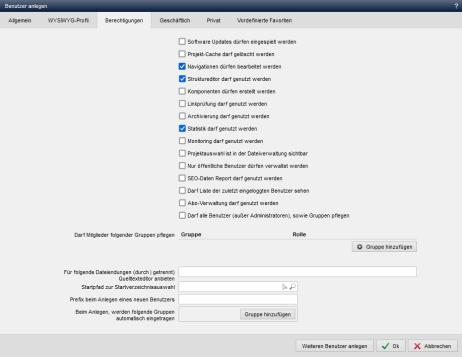
Bedienung
In der Titel-Leiste ist ersichtlich, ob aktuell ein Benutzer angelegt wurde ('Benutzer anlegen') oder die Bearbeitung eines schon angelegten Benutzers stattfindet ('Benutzer bearbeiten : Nachname, Vorname (benutzername)').
In der unteren Leiste können folgende Aktionen durchgeführt werden:
'+ Weiteren Benutzer anlegen':
Durch Klick auf diesen Button werde die vorgenommenen Änderungen übernommen und der zuvor angelegte Benutzer angelegt. Im Anschluss wird ein neuer Benutzer angelegt, wozu erneut die Bearbeitenmaske geöffnet wird.
Dieser Button erscheint nur, wenn Benutzer angelegt werden. Beim Aufruf der Benutzerbearbeitung ist dieser Button nicht vorhanden.
'OK':
Die vorgenommenen Änderungen werden übernommen.
'Abbrechen':
Die Benutzerbearbeitung wird verlassen und die Benutzerverwaltung wieder geladen, ohne vorgenommene Änderungen zu speichern.
'Software Updates dürfen eingespielt werden':
Ist dieser Parameter aktiviert, hat der Benutzer Zugriff auf die Update-Verwaltung, um Software-Updates durchführen zu können.
'Projekt-Cache darf gelöscht werden':
Ist dieser Parameter aktiviert, bekommt der Benutzer im Weblication® Panel die Schaltfläche zum Löschen des Projekt-Cache angeboten
'Navigationen dürfen bearbeitet werden':
Ist dieser Parameter aktiviert, hat der Benutzer Zugriff auf die Navigationsverwaltung und kann für ihn freigegebene Navigationsdateien bearbeiten.
'Struktureditor darf genutzt werden':
Ist dieser Parameter aktiviert, erhält der Benutzer innerhalb der Dateibearbeitung den Struktureditor zur Verfügung.
Diese Einstellungsmöglichkeit ist nur ab Weblication® Core Business bzw. mit dem Core Classic Zusatzmodul Struktureditor verfügbar.
'Komponenten dürfen erstellt werden':
Ist dieser Parameter aktiviert, erhält der Benutzer innerhalb der Dateibearbeitung zum Struktureditor die Möglichkeit zur Verfügung, Komponenten zu erstellen.
Diese Einstellungsmöglichkeit ist nur ab Weblication® Core Business bzw. mit dem Core Classic Zusatzmodul Struktureditor verfügbar.
'Linkprüfung darf genutzt werden':
Ist dieser Parameter aktiviert, hat der Benutzer Zugriff auf das Werkzeug Linkprüfung, über das für jeweils vorher ausgewählte Verzeichnisse eine Linkprüfung durchgeführt werden kann.
'Archivierung darf genutzt werden ':
Ist dieser Parameter aktiviert, hat der Benutzer Zugriff auf das Werkzeug Archivierung, über das für die Archivierung vorgesehene Dateien in die entsprechenden Verzeichnisse kopiert bzw. verschoben werden können.
Diese Einstellungsmöglichkeit ist nur mit dem Core Zusatzmodul Archivierung verfügbar.
'Statistik darf genutzt werden':
Ist dieser Parameter aktiviert, hat der Benutzer Zugriff auf die Statistik in den Seiteninfos (siteinfo - Weblication® Panel), welche Informationen zu Suchmaschinenzugriffen, Seitenaufrufen, etc. ermöglicht.
'Monitoring darf genutzt werden ':
Ist dieser Parameter aktiviert, hat der Benutzer Zugriff auf das Monitoring (Weblication® Panel), über das diverse Analyseinformationen zum Besucherverhalten und Zugriffen auf die Webseiten ermöglicht werden.
'Projektauswahl ist in der Dateiverwaltung sichtbar':
Ist dieser Parameter aktiviert, wird dem Benutzer im Dateiexplorer die Projektauswahl angeboten.
Über den eingebundenen Dateiexplorer im Weblication® Panel kann der Benutzer im Frontend komfortabel andere Projekte aufrufen.
'Nur öffentliche Benutzer dürfen verwaltet werden':
Ist dieser Parameter aktiviert, darf der Benutzer bei entsprechender Berechtigung und Lizenzierung nur öffentliche Benutzer verwalten.
Diese Einstellungsmöglichkeit erscheint ohne Core Zusatzmodul "Redakteure pflegen Benutzer" nicht, da im Standard sowieso nur öffentliche Benutzer durch Pflegebenutzer verwaltet werden können.
'SEO-Daten Report darf genutzt werden':
Ist dieser Parameter aktiviert, darf der Benutzer den SEO-Daten Report über das Weblication® Panel nutzen.
'Darf Liste der zuletzt eingeloggten Benutzer sehen':
Ist dieser Parameter aktiviert, darf der Benutzer im Dashboard die Liste der zuletzt eingeloggten Benutzer einsehen.
'Abo-Verwaltung':
Ist dieser Paramter aktiviert, darf der Benutzer die Abo-Verwaltung einsehen.
'Darf alle Benutzer (außer Administratoren), sowie Gruppen pflegen':
Ist dieser Parameter aktiviert, darf der Pflegebenutzer alle anderen Benutzer (außer vom Typ Administrator) und auch Gruppen pflegen.
Die Option ist nur mit lizenziertem Modul "Redakteure pflegen Benutzer" verfügbar.
'Darf Mitglieder folgender Gruppen pflegen':
In diesem Bereich können Sie festlegen, ob ein Pflegebenutzer (Nicht-Administrator) andere Benutzer verwalten darf. Diese Berechtigung bezieht sich immer auf Pflegebenutzer bzw. öffentliche Benutzer einer bestimmten Gruppe.
Diese Einstellungsmöglichkeit ermöglicht bereits im Standard ein Verwalten von öffentlichen Benutzern durch einen Pflegebenutzer. Mit dem Core Zusatzmodul "Redakteure pflegen Benutzer" kann dies erweitert werden, damit ein Pflegebenutzer (Redakteur) auch andere Pflegebenutzer verwalten kann.
Durch
Klick auf den Auswahlpfeil öffnet sich ein neues Fenster, über welches
durch Anklicken eine Gruppe ausgewählt werden kann.
Die Gruppenauswahl listet die in der Gruppenverwaltung vorhandenen Gruppen auf.
Die jeweiligen Berechtigungen zu den Benutzern der ausgewählten Gruppe(n) werden über die jeweils ausgewählte Rolle zugewiesen.
Weitere Gruppen können Sie durch Klick auf "Gruppe hinzufügen" hinzufügen.
Durch Klick auf das Papierkorb-Symbol ![]() können Gruppenzuweisungen wieder aus den Benutzerberechtigungen gelöscht werden.
können Gruppenzuweisungen wieder aus den Benutzerberechtigungen gelöscht werden.
Nachfolgend finden Sie die einzelnen Berechtigungen der Rollen genauer beschrieben:
| Berechtigungstyp | Beschreibung |
|---|---|
 Bearbeiten Bearbeiten | Definiert zur ausgewählten Gruppe, dass ein Gruppenmitglied bearbeitet werden kann. |
 Löschen Löschen | Definiert zur ausgewählten Gruppe, dass ein Gruppenmitglied gelöscht werden kann. |
 Zuweisen Zuweisen | Definiert zur ausgewählten Gruppe, dass ein Benutzer dieser Gruppe zugewiesen werden kann. Der Berechtigungstyp "Zuweisen" definiert somit, welche Gruppen innerhalb der Benutzerbearbeitung im Feld 'Gruppenmitgliedschaft' hinzugefügt werden können. |
'Für folgende Dateiendungen (durch | getrennt) Quelltexteditor anbieten':
In diesem Feld können Sie die Dateiendungen eintragen, zu welchen der Pflegebenutzer Dateien im Quelltexteditor bearbeiten darf. Mehrere Dateiendungen werden mit dem Pipe-Zeichen getrennt, z.B.:
txt|csv
'Startpfad zur Startverzeichnisauswahl':
In
diesem Feld können Sie über den Auswahlpfeil das Verzeichnis auswählen,
das dem berechtigten Pflegebenutzer zur Pflege anderer Benutzer für die
Auswahl
"Weiterleitung nach Anmeldung" in der Benutzerbearbeitung als Startpfad
dienen soll. Ist
nichts eingetragen, startet die Auswahl auf oberster Ebene der Domain.
Eintrag z.B.:
/de
'Prefix beim Anlegen eines neuen Benutzers':
In diesem Feld können Sie optional ein Prefix festlegen, das bei Erstellen eines neuen Benutzers der Benutzerdatei und somit dem Benutzernamen vorangestellt wird. Dieses Prefix greift bei allen neu angelegten Benutzern, die über den Pflegebenutzer erstellt wurden, bei dem dieses Prefix hinterlegt ist (z.B. nl1_ für Benutzer der Niederlassung 1).
Eintrag z.B.:
nl1_
(nutzbar ab Version 007.002.182.000)
'Beim Anlegen, werden folgende Gruppen automatisch eingetragen':
In diesem Feld können Sie die Gruppen auswählen, zu denen ein neuer Benutzer automatisch zugewiesen werden soll.
Weitere Gruppen können Sie durch Klick auf "Gruppe hinzufügen" hinzufügen.
Durch Klick auf das Papierkorb-Symbol ![]() können Gruppenzuweisungen wieder aus den Benutzerberechtigungen gelöscht werden.
können Gruppenzuweisungen wieder aus den Benutzerberechtigungen gelöscht werden.
'Manuell Berechtigungen setzen':
Derzeit können folgende Benutzerberechtigungen manuell in der Benutzerdatei (z.B. mustermann.wUser.php) gesetzt werden:
- Quelltexteditor für Text-Dateien
/wUser/permissions/@useSourceEditorExtensions = txt
z.B. für txt- und log-Dateien: useSourceEditorExtensions="txt|log"


